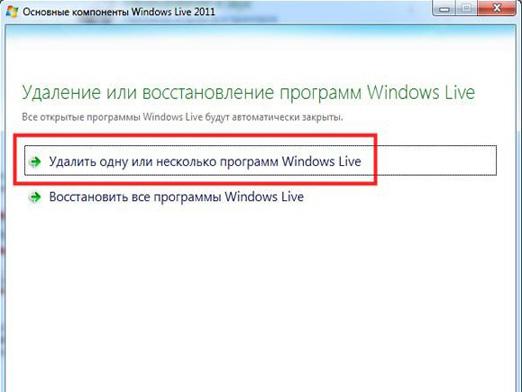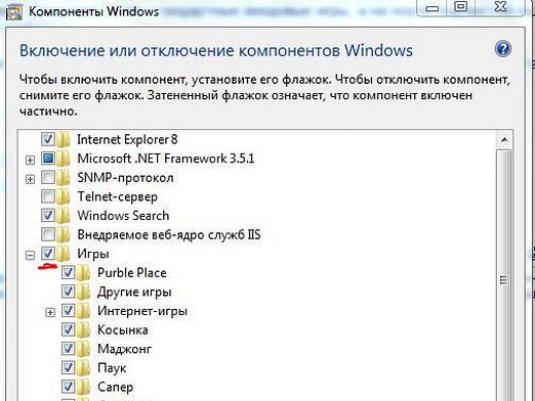هل يمكنني حذف مجلد ويندوز؟
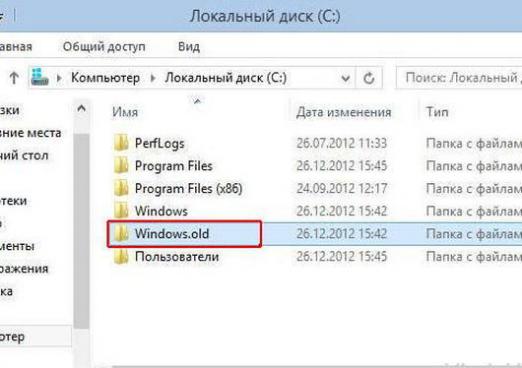
العديد من مستخدمي الكمبيوتر لا يعرفون كيفإعادة تثبيت نظام التشغيل، ويرجع ذلك إلى التي لديك سؤال، هل من الممكن لإزالة مجلد ويندوز، وبالتالي إزالة OS. آمنة سيكون من الممكن لإزالة فقط حالة إذا كان لديك نظام تشغيل مزدوج على قرصين مختلفة، وإلا فإن النظام لن تمكنك من حذف الملفات التي يستند إليها، كما هو الحال في المجلد هناك حماية ضد الحذف العرضي أو هجوم الفيروس.
في هذه المقالة، سنعرض لك كيفية حذف مجلدويندوز في الوضع الآمن، ولكن نوصي بشدة بعدم المخاطرة، وأداء التنسيق الصحيح والكامل (يؤديها من خلال بيوس أثناء إعادة تثبيت النظام) من القرص أوس الذي تريد إزالته. فقط في هذه الحالة سيكون من الممكن تجنب الصراعات والمشاكل مع تركيب نظام جديد.
كيفية إزالة مجلد ويندوز
إذا كنت لا تزال ترغب في حذف مجلد نظام التشغيل، قم بما يلي:
- ابدأ تشغيل الكمبيوتر باستخدام نظام التشغيل المثبت على محرك الأقراص الآخر.
- تسجيل الدخول باستخدام حساب لديه حقوق المسؤول.
- انتقل إلى "جهاز الكمبيوتر" وابحث عن مجلد ويندوز.
- انتقل إلى "خصائص" المجلد وافتح علامة التبويب "الأمان".
- انقر على الزر "خيارات متقدمة".
- في علامة التبويب "المالك"، انقر على الزر "تعديل".
- حدد "مستخدمون ومجموعات أخرى".
- في النافذة التي تفتح، انقر على الزر "خيارات متقدمة"، ثم انقر على "بحث".
- في قائمة نتائج البحث، ابحث عن "الكل" واضغط على موافق، ثم موافق مرة أخرى.
- في نافذة "إعدادات الأمان الإضافية لنظام التشغيل ويندوز"، غير المالك إلى "الكل" وانقر على "تطبيق".
- سيتم إعلامك بأنك أصبحت مالك هذا الكائن. قبول الاتفاقيات حتى تظهر خصائص مجلد ويندوز من قبلنا.
- كرر كل الخطوات من 6 إلى 9.
- ثم العودة إلى قائمة "أذونات" لمجموعة ويندوز، في قائمة "المجموعات أو المستخدمين"، والعثور على "الكل"، تمكين التحكم الكامل وانقر فوق تطبيق.
- مرة أخرى، قم بتأكيد اتفاقيات البنود المقترحة حتى تصل إلى علامة التبويب "الخصائص: ويندوز".
- انقر على "خيارات متقدمة".
- علامة التبويب أذونات - جميع - تغيير الأذونات.
- حدد "الكل" ووضع علامة "استبدال كافة أذونات الكائن الفرعي مع الأذونات الموروثة من هذا الكائن".
- "تطبيق - نعم" ومرة أخرى تتفق مع متطلبات النظام.
بعد الانتهاء من الخطوة الأخيرة، سيقوم النظام يسمح لك بحذف مجلد ويندوز.
قد تحتاج أيضا المقالة كيفية إزالة Windows.old.